Notion
O Notion é uma ferramenta robusta usada para gerenciar bases de conhecimento, fazer anotação, rastrear tarefas e muito mais.
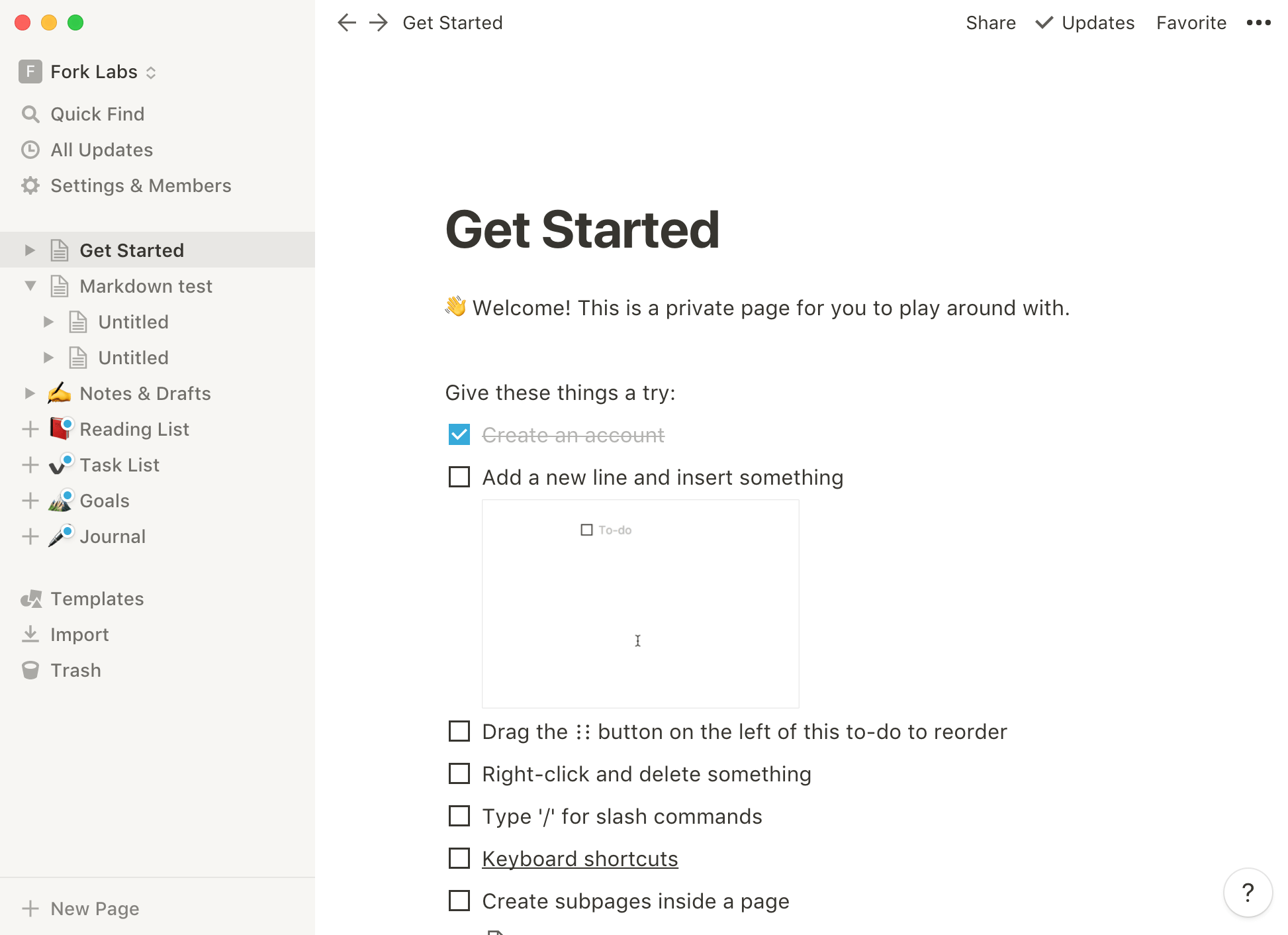
Visão geral
O Notion é uma ferramenta bem versátil, algumas empresas usam para anotações, outras para gerir uma base de conhecimento e várias para rastrear projetos.
O programa tem certa similaridade com o sistema do wiki, mas somente usando o aplicativo para se ter uma melhor ideia do que ele é capaz.
A compatibilidade do Notion é muito boa, a ferramenta conta com versões para Web, dispositivos moveis e também para o Desktop.
Com a versão online é possível trabalhar com sincronização de documentos.
Quando falamos em suporte ao Markdown no Notion, as coisas ficam um pouco mais complicadas.
A questão é que, se você copiar um conteúdo formatado em Markdown para dentro do editor da ferramenta as coisas, normalmente, funcionam do jeito esperado.
Já usar o editor do próprio programa para construir arquivos Markdown nem sempre funciona. O uso de asteriscos, por exemplo, para formatar em negrito funciona perfeitamente, agora, usar colchetes para criar links nem pensar.
O que pode confundir os usuários, já que, copiar e colar um link no formato Markdown para dentro do editor funciona!
Outro ponto a ser notado é a dificuldade para editar o documento Markdown que você colou no programa, mesmo funcionando, a ferramenta não parece ter sido desenvolvida para isso.
Mais informações sobre o Notion em https://www.notion.so/.
Suporte ao Markdown no Notion
A Tabela 1.1 mostra os elementos Markdown compatíveis com o Notion.
| Elemento | Suporte | Informação |
|---|---|---|
| Títulos | Sim | |
| Parágrafos | Sim | |
| Quebras de linha | Sim | Aqui temos duas situações: primeira, se o conteúdo foi colado dentro do editor use a barra invertida \ ou pressione o Enter para quebrar a linha, segunda: você está digitando o documento Markdown diretamente dentro da ferramenta, nesse caso, utilize a combinação de teclas Shift+Enter para quebrar a linha. |
| Negrito | Sim | |
| Itálico | Sim | |
| Blockquote | Parcial | O Notion não oferece suporte aos blockquotes aninhados. |
| Listas ordenadas | Sim | |
| Listas não ordenadas | Sim | |
| Código | Sim | |
| Linhas horizontais | Sim | |
| Links | Parcial | O Notion permite que você copie e cole um link formatado em Markdown para dentro do programa, agora, para construir um link diretamente no editor, utilize o comando: /link. |
| Imagens | Parcial | Copiar uma imagem para dentro do editor, no formato Markdown, funciona da maneira esperada. Para referenciar uma imagem diretamente na ferramenta use o comando: /images. |
| Tabelas | Parcial | Semelhante aos elementos anteriores, você pode copiar e colar a formatação de tabela Markdown para dentro do editor do Notion. Para construir uma tabela diretamente no programa use o comando: /table-inline. |
| Blocos de código cercado | Sim | O Notion possui suporte ao destaque do conteúdo de dentro do bloco. |
| Notas de rodapé | Não | |
| Id de títulos | Não | |
| Listas de definições | Não | |
| Tachado | Parcial | Aqui tem um truque, use somente um til ao redor do conteúdo que você quer riscar, exemplo: ~conteúdo tachado~. Essa formatação, diferente das outras, não funciona quando copiada para dentro do editor. |
| Listas de tarefas | Parcial | Para criar uma lista de tarefas no Notion use o comando: /todo. Copiar e colar a formatação Markdown para dentro do editor também funciona. |
| Emoji (copiar e colar) | Sim | |
| Emoji (códigos de acesso) | Não | |
| Link automático de URL | Sim | |
| Desativar o link automático de URL | Não | |
| HTML | Não |
